SSvagent.exe (09.15.25)
Parandage viga SSvagent.exe Internet Exploreri käivitamiselPärast Chromiumi põhise Edge'i brauseri väljaandmist on Internet Exploreri (IE) jaoks jäänud vaid vähemus. Äsja välja töötatud Edge sisaldab kõiki kaasaegseid funktsioone, mida enamik Internet Exploreri kasutajaid igatses. Kuid see ei tähenda, et Microsoft Internet Explorer oleks hüljatud, kuna kaubamärk on endiselt Windows 10 tarnebrauser.
Viimasel ajal on mitmed IE kasutajad muretsenud installimist paluva hüpikakna pärast. fail ssvagent.exe. See artikkel käsitleb selle faili olemust ja aitab teil kindlaks teha, kas seda on süsteemis ohutu hoida.
Mis on Ssvagent.exe?Fail Ssvagent.exe on käivitatav fail, mis kuulub Java 7 värskendus 72 64-bitine programmikategooria. Selle on välja töötanud Oracle Corporation, see on süsteemi kolmas osapool.
Üldiselt tuleb käivitatavaid faile käsitseda ettevaatlikult, kuna need võivad süsteemi konfiguratsioone kahjustada või muuta. Viiruse või õigustatud faili ssvagent.exe otsimiseks tuleb kontrollida mitut omadust. Fail võib olla seaduslik süsteemifail, viirus või Trooja hobune. Seetõttu peab inimene enne selle säilitamise või eemaldamise otsuse tegemist olema hästi informeeritud.
Pro näpunäide. Otsige arvutist jõudlusprobleeme, rämpsfaile, kahjulikke rakendusi ja turvaohte võib põhjustada süsteemiprobleeme või aeglast jõudlust.
Tasuta skannimine arvutiprobleemidele3.145.873laadimised Ühildub: Windows 10, Windows 7, Windows 8Eripakkumine. Teave Outbyte'i kohta, desinstallige juhised, EULA ja privaatsuseeskirjad.
Kas SSvagent on ohutu või pahavara?Käivitatava faili asukoht on esimene näitaja, kui tegemist on seaduspärase süsteemiprotsessi või viirusega. Näiteks peaks seaduslik käivitatav fail (nt ssvagent.exe) asuma kaustas C: \ Program Files \ java \ jre7 \ bin \ javaws.exe. Kui leiate mujalt, on tõenäoline, et teil on tegemist viirusega.
Selle faili asukoha kinnitamiseks avage tegumihaldur ja klõpsake nuppu Kuva. Valige Veerud, seejärel klõpsake nuppu Pildi tee nimi. See lisab asukoha veeru tegumihaldurisse. Kui siit leitakse kahtlane kataloog, korraldage täiendav uurimine.
Vigaseid süsteemiprotsesse saate tuvastada ka MS Process Exploreri abil. Programm ei vaja installimist. Selle käivitamiseks topeltklõpsake seda ja seejärel lubage kategooria Valikud all Kontrolli legende. Juurdepääs kuvale ja valige seejärel veerud. Järgmisena lisage Verified Signer. Kui protsessi ei saa mingil põhjusel kontrollida, peate läbi viima täiendava uurimise, sest isegi headel süsteemiprotsessidel ei pruugi olla kinnitatud allkirja silti. Kõigil halbadel protsessidel pole ka kinnitatud allkirja silti.
Siin on lühike teave faili ssvagent.exe kohta:
- asukoht - C: \ Program Files \ java \ jre7
- Arendaja - Oracle Corporation
- Tee - C: \ Program Files \ java \ jre7 \ bin \ javaws.exe
- Arendaja URL - java. com
Kui teie süsteemi faili omadused on vastuolus ülaltoodud teabega, võib teie süsteem olla viirusega nakatunud. Sellisel juhul toimige kohe ja eemaldage see süsteemist. Pahatahtliku faili ssvagent.exe eemaldamiseks peate installima usaldusväärse turvatarkvara tööriista, millel on oskus pahavara tuvastamiseks ja karantiini paigutamiseks. Kõigil turvatarkvara tööriistadel pole võimalust igasugust pahavara tuvastada. Seetõttu soovitame pahatahtliku faili ja sellega seotud programmide eemaldamiseks puhastada oma süsteem mitmesuguste tipp-pahavaratõrjevahenditega.
Samuti võib viirus takistada pahatahtliku ssvagent.exe eemaldamist. faile. Sellistel juhtudel on soovitatav turvarežiim aktiveerida võrguga. See keelab suurema osa protsessidest, välja arvatud vajalikud teenused ja draiverid. Kui olete võrguga turvarežiimis, saate käivitada eelistatud turvatarkvara tööriista ja eemaldada pahatahtliku faili ja sellega seotud programmid.
Kas Ssvagent.exe eemaldamine on ohutu?Ohutut käivitatavat faili ei tohi ilma kindla põhjuseta kustutada, kuna see mängib seotud rakenduste toimimisel olulist rolli. Rikutud failide põhjustatud probleemide vältimiseks soovitame hoida kõik teie tarkvaraprogrammid ajakohastena. Probleemide tekkimise vältimiseks värskendage ka draivereid.
Meie uuringute põhjal võib faili ssvagent.exe eemaldamine olla kahjutu. Enne sellest vabanemise otsustamist on siiski väga soovitatav kontrollida selle usaldusväärsust. Saate käivitada kogu süsteemi diagnoosi, et kontrollida, kas fail märgistatakse pahatahtliku programmina või mitte.
Pärast põhjalikku uurimist ja välja selgitamist, kas see on seaduslik, kuid soovite siiski mingil põhjusel selle eemaldada, desinstallige lihtsalt Java 7 Updater 72 64-bitine versioon. Võite kasutada selle desinstalliprogrammi, mille leiate aadressilt MsiExec.exe / X {26A24AE4-039D-4CA4-87B4-2F06417072FF} . Kui te ei leia seda asukohta, desinstallige Java 7 Update 72 64-bitine täielikult. Kasutage juhtpaneeli all programmi Lisa / eemalda funktsiooni.
Java 7 värskenduse 72 64-bitine desinstallimine on järgmine:
Arvuti korras hoidmine on üks viis 64-bitise Java 7 Update 72-ga seotud probleemide vältimiseks. Veenduge, et teie süsteemis ei oleks segadust, korraldage perioodiliselt mäluseadmete puhastusseansse, süsteemi täielikke skaneeringuid, samuti registrite puhastamist ja parandamist. Automaatne Windowsi värskendus võib samuti aidata teie süsteemi värskendada ja ühilduda uusimate rakendustega. Tehke regulaarselt varukoopiaid või määrake süsteemi taastepunktid. Kui teie süsteem hakkab toimima, kontrollige alati enne väljaannet viimati tehtud toiminguid. Enne kogu opsüsteemi uuesti installimist proovige taoliste probleemide lahendamiseks installida parandus.
Kui tegelete pahatahtliku failiga ssvagent.exe, järgige allolevaid juhiseid selle lõplikuks eemaldamiseks:
SSvagent.exe seadmest kustutamiseks toimige järgmiselt.
Samm 1. Eemaldage SSvagent.exe Windowsist
Samm 2. Kustutage SSvagent.exe Mac OS X-ist
Samm 3. Vabanege Internet Exploreri SSvagent.exe-st.
Samm 4. Desinstallige SSvagent.exe Microsoft Edge'ist.
Samm 5. Kustutage SSvagent.exe Mozilla Firefoxist
Samm 6. Eemaldage SSvagent.exe Google Chrome'ist.
Samm 7. Vabastage SSvagent.exe Safarist.
Kuidas SSvagenti eemaldada. exe Windowsist
SSvagent.exe üks levinumaid jooni on see, et neile meeldib poseerida seaduspäraste programmidena või nad võivad teie arvuti nakatamiseks olla komplektis seadustatud programmidega. Esimene asi, mida peate SSvagent.exe ohu korral silmitsi seisma, on sellega kaasas oleva programmi desinstallimine.
Võimalike pahatahtlike ja soovimatute programmide eemaldamine Windowsist ning SSvagentist vabanemine. exe jäädavalt, järgige neid juhiseid:
1. Desinstallige pahatahtlikud programmid.Klõpsake nuppu Start , seejärel tippige otsingukasti juhtpaneel. Klõpsake otsingutulemites nupul Juhtpaneel ja seejärel klõpsake jaotises Programm lingil Programmi desinstallimine . Juhtpaneel näeb Windows 7 arvutite puhul sama välja, kuid Windows XP kasutajatele klõpsake selle asemel nuppu Programmide lisamine / eemaldamine .
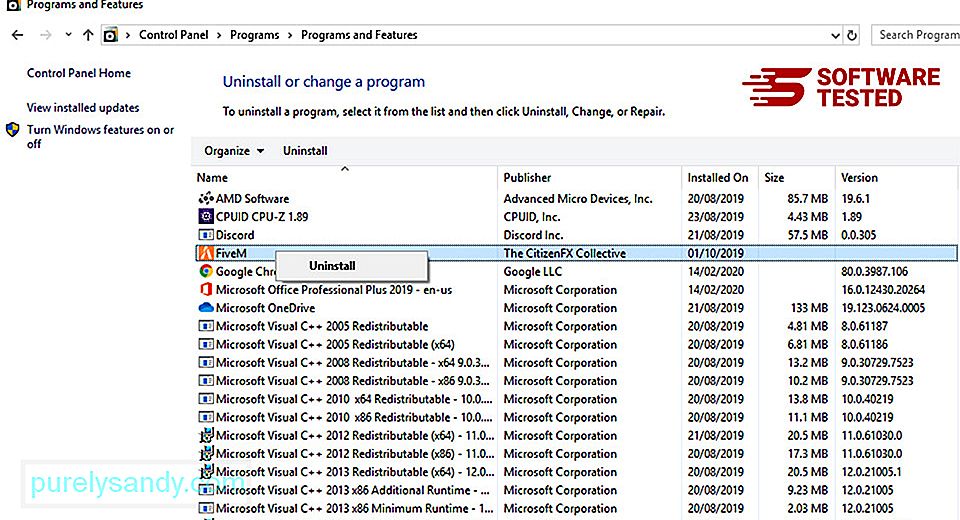
Windows 10 puhul kasutajad, saate programme desinstallida ka navigeerides jaotisse Start & gt; Seaded & gt; Rakendused & gt; Rakendused & amp; funktsioonid.
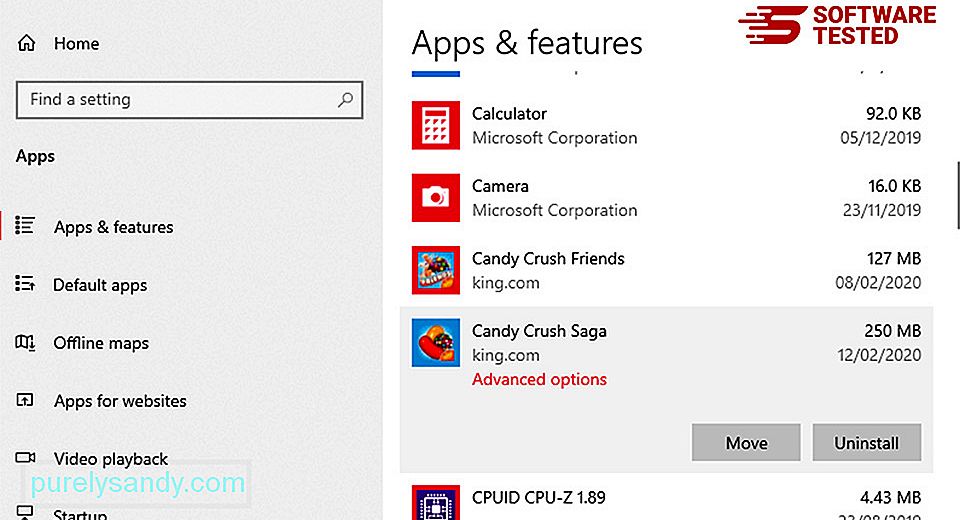
Otsige oma arvuti programmide loendist üles hiljuti installitud või kahtlased programmid, mida arvate olevat pahavara.
Desinstallige need, klõpsates (või paremale klõpsates, kui olete juhtpaneelil), seejärel valige Desinstalli . Toimingu kinnitamiseks klõpsake uuesti nupul Desinstalli . Oodake, kuni desinstallimisprotsess on lõpule jõudnud.
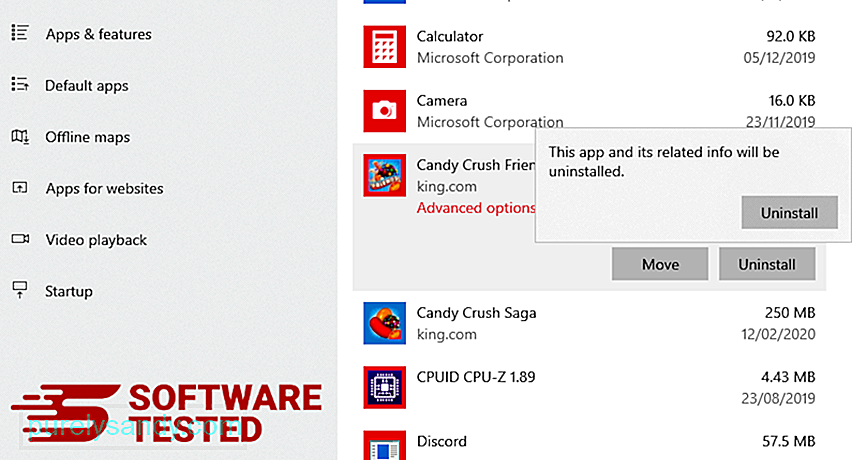
Selleks paremklõpsake desinstallitud programmi otseteel ja seejärel valige Properties .
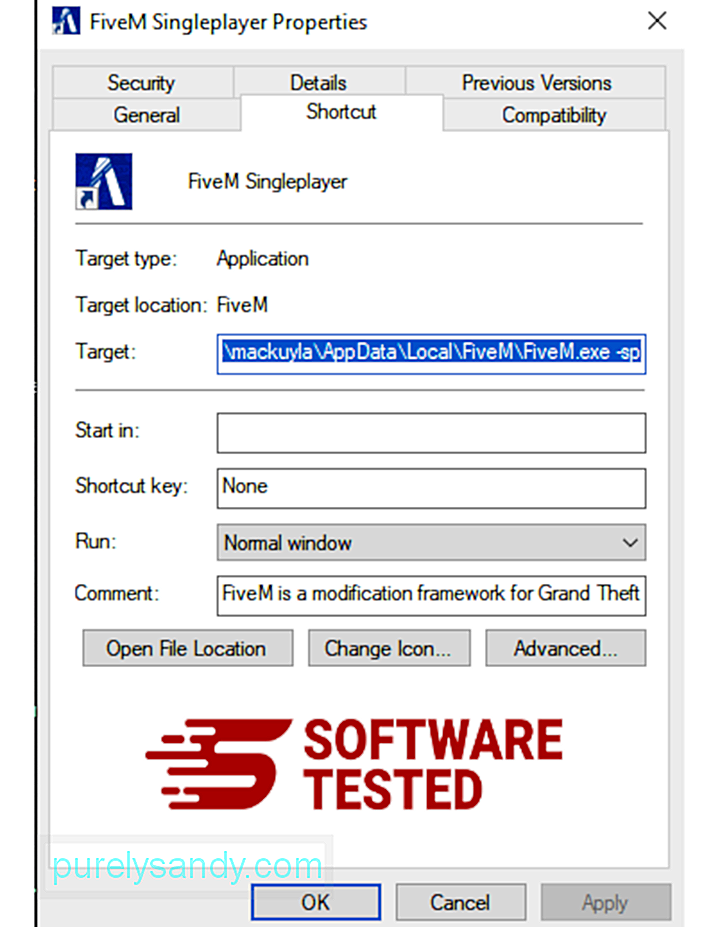
See peaks automaatselt avama vahekaardi Otsetee . Vaadake välja Siht ja kustutage pahavaraga seotud siht-URL. See URL osutab teie desinstallitud pahatahtliku programmi installikaustale.
4. Korrake kõiki ülaltoodud toiminguid kõigi programmi otseteede jaoks.Kontrollige kõiki otseteede salvestamise asukohti, sealhulgas töölauda, menüüd Start ja tegumiriba.
Tühjendage prügikast.Kui olete kõik soovimatud programmid ja failid Windowsist kustutanud, puhastage oma prügikast, et SSvagent.exe-st täielikult vabaneda. Paremklõpsake oma töölaual nupul Prügikast ja valige käsk Tühjenda prügikast . Klõpsake kinnitamiseks nuppu OK .
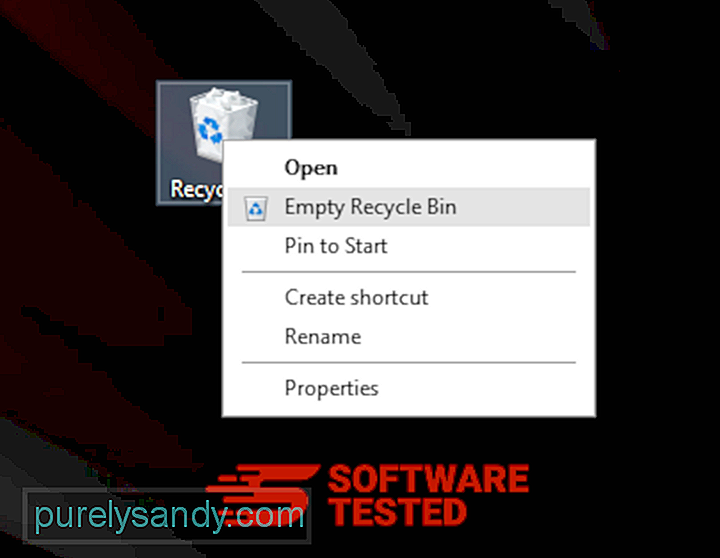
Kuidas SSvagent.exe MacOS-ist kustutada Nii nagu teised operatsioonisüsteemid, on ka MacOS pahatahtliku tarkvara suhtes haavatav. Tegelikult on Maci kasutajatele suunatud mitu varasemat pahavararünnakut.
SSvagent.exe kustutamine Macist on palju lihtsam kui teistes opsüsteemides. Siin on täielik juhend.
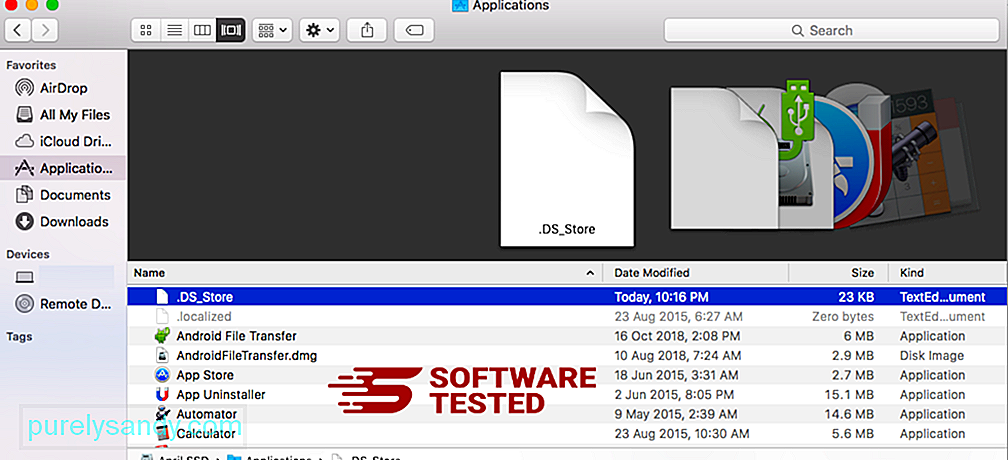
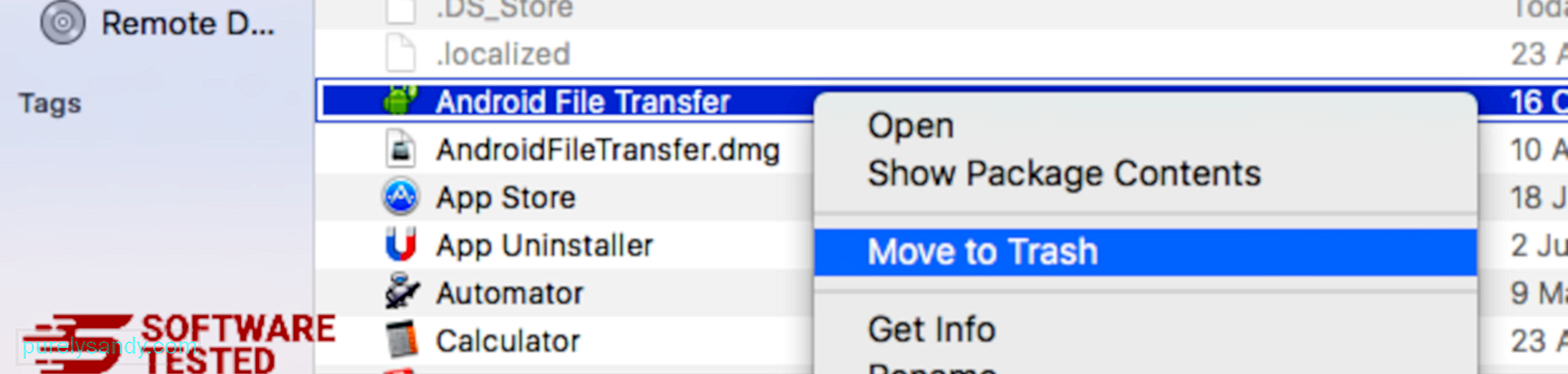
SSvagent.exe täielikuks vabanemiseks tühjendage prügikast.
Kuidas SSvagent.exe-st Internet Exploreris lahti saada
Veenduge, et teie brauserit häkkinud pahavara oleks täielikult kadunud ja kõik volitamata muudatused Internet Exploreris tühistataks, järgige alltoodud samme:
1. Vabanege ohtlikest lisandmoodulitest. Kui pahavara kaaperdab teie brauseri, on üks ilmselgeid märke see, kui näete Internet Exploreris ootamatult teie teadmata lisandeid või tööriistaribasid. Nende lisandmoodulite desinstallimiseks käivitage Internet Explorer , klõpsake menüü avamiseks brauseri paremas ülanurgas hammasrattaikooni ja valige Halda lisandmooduleid. 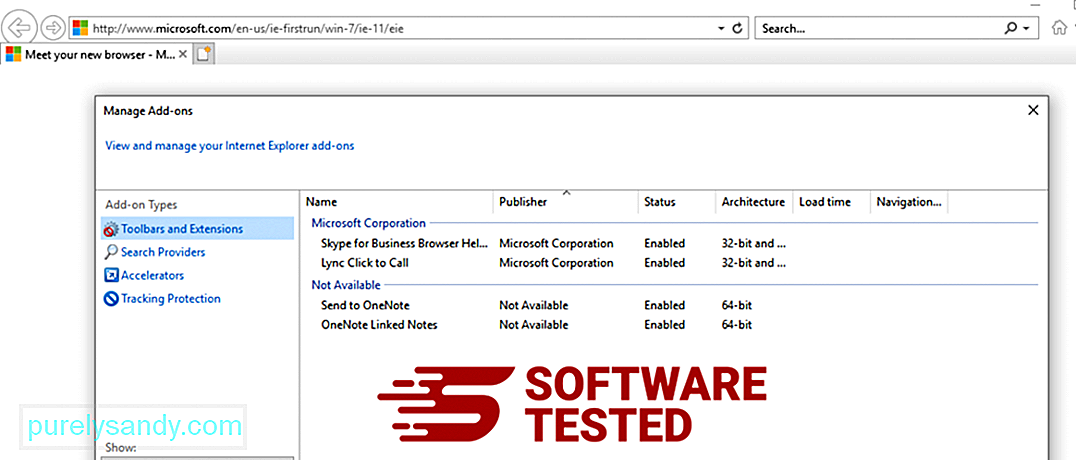
Kui näete akna Halda pistikprogramme, otsige üles (pahavara nimi) ja muud kahtlased pistikprogrammid / pistikprogrammid. Nende pistikprogrammide / pistikprogrammide keelamiseks klõpsake nuppu Keela . 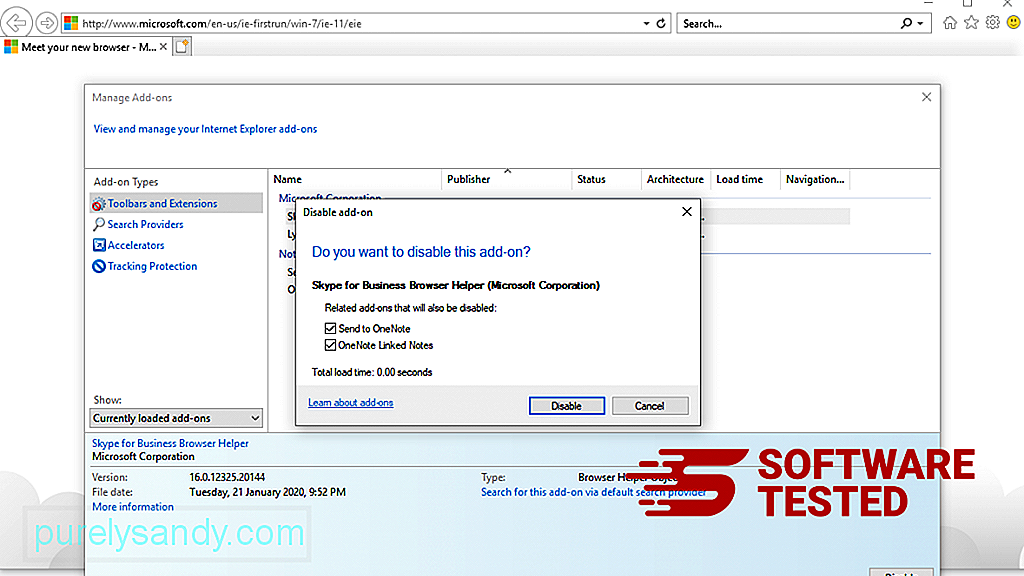
Kui teil on äkki teine avaleht või teie vaikeotsingumootorit on muudetud, saate selle Internet Exploreri seadetes uuesti muuta. Selleks klõpsake brauseri paremas ülanurgas hammasrattaikooni ja valige Interneti-suvandid . 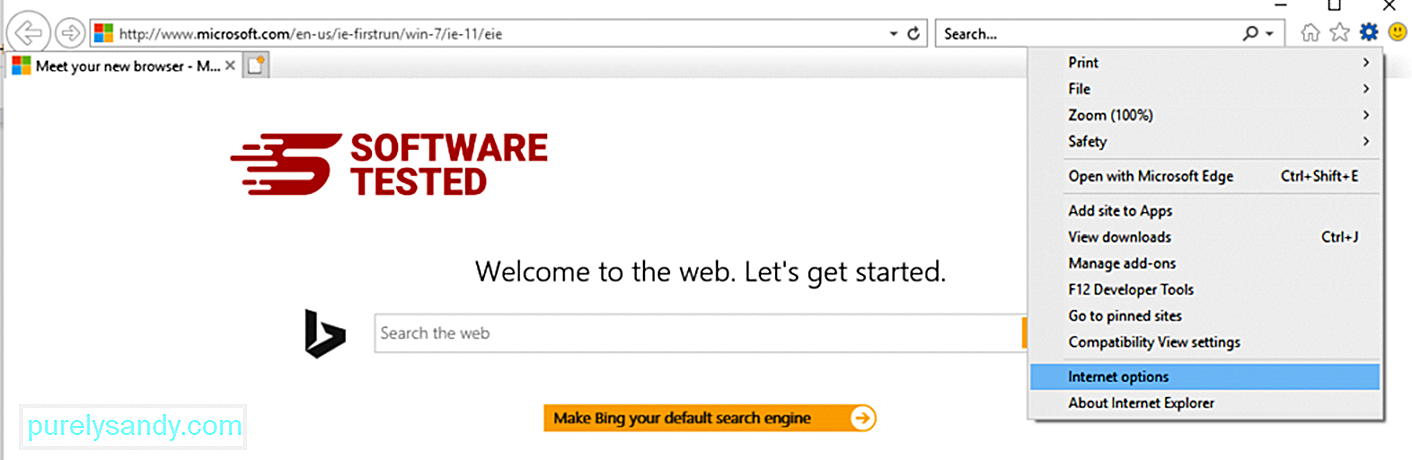
Vahekaardil Üldine kustutage avalehe URL ja sisestage eelistatud avaleht. Uute seadete salvestamiseks klõpsake nuppu Rakenda . 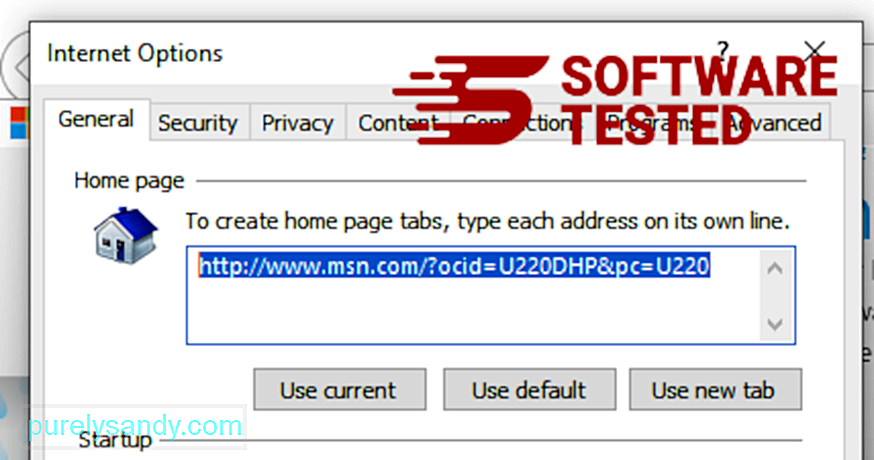
Valige Internet Exploreri menüüs (ülal hammasrattaikoon) Interneti-suvandid . Klõpsake vahekaarti Täpsem ja valige Lähtesta . 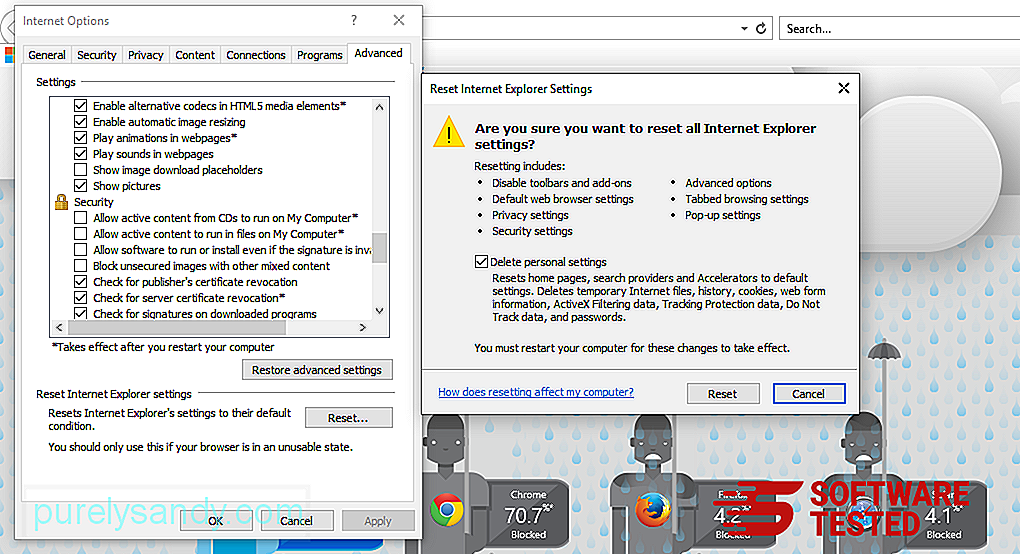
Tehke aknas Lähtesta ruut Kustuta isiklikud seaded ja klõpsake toimingu kinnitamiseks uuesti nuppu Lähtesta .
Kuidas SSvagent.exe desinstallida Microsoft Edge'is
Kui kahtlustate, et teie arvuti on pahavara nakatunud ja arvate, et see on mõjutanud teie Microsoft Edge'i brauserit, on kõige parem teha brauseri lähtestamine.
Lähtestamiseks on kaks võimalust. oma Microsoft Edge'i seaded, et kõik arvutis olevad pahavara jäljed täielikult eemaldada. Lisateabe saamiseks lugege alltoodud juhiseid.
1. meetod: lähtestamine servasätete kaudu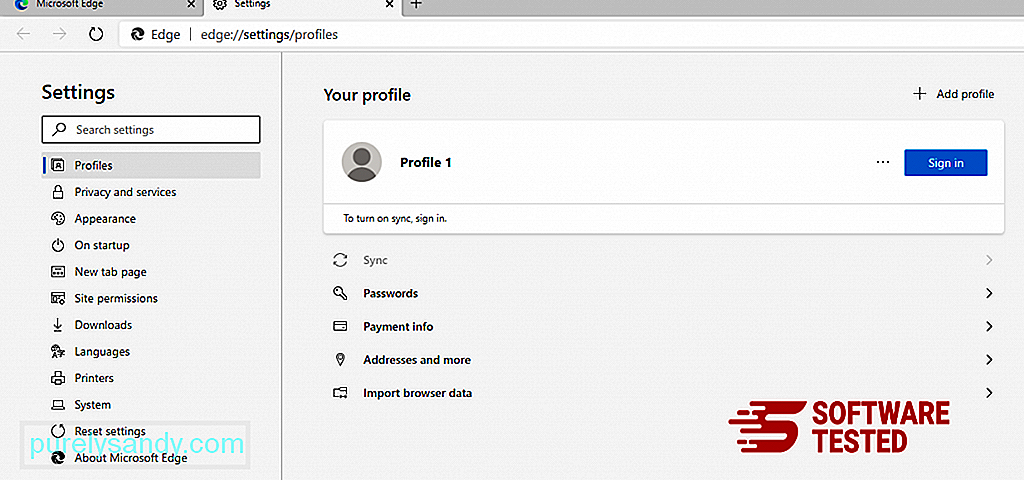
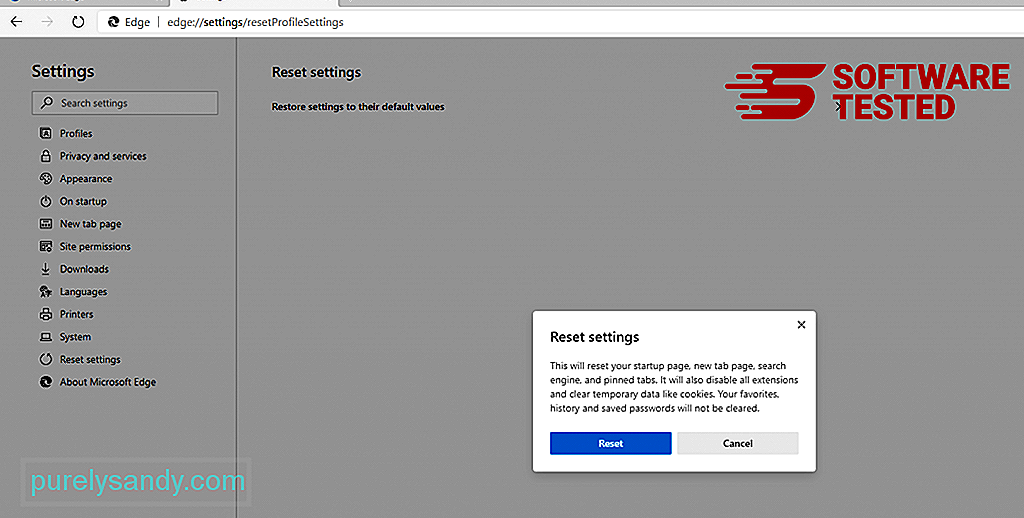
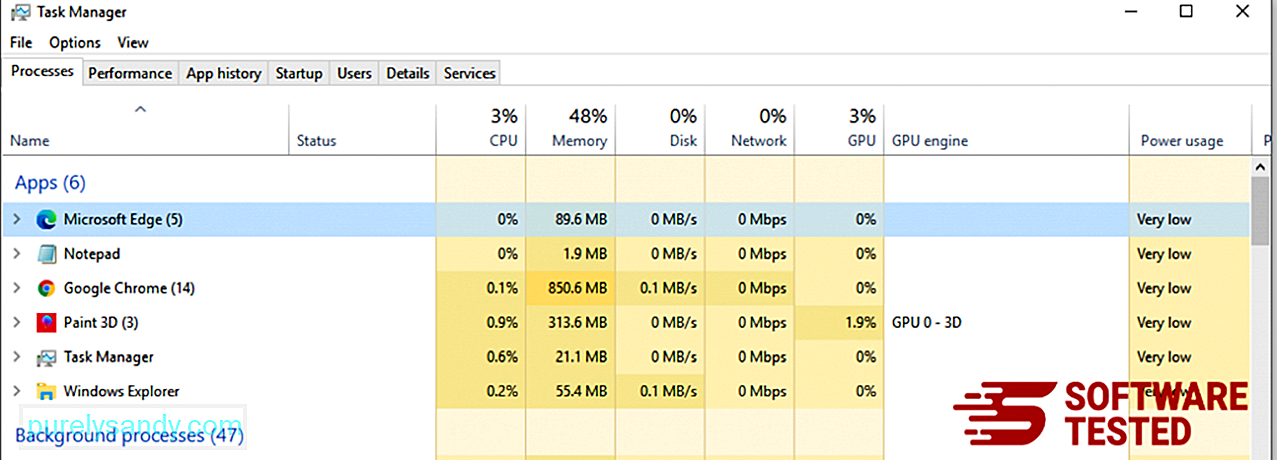
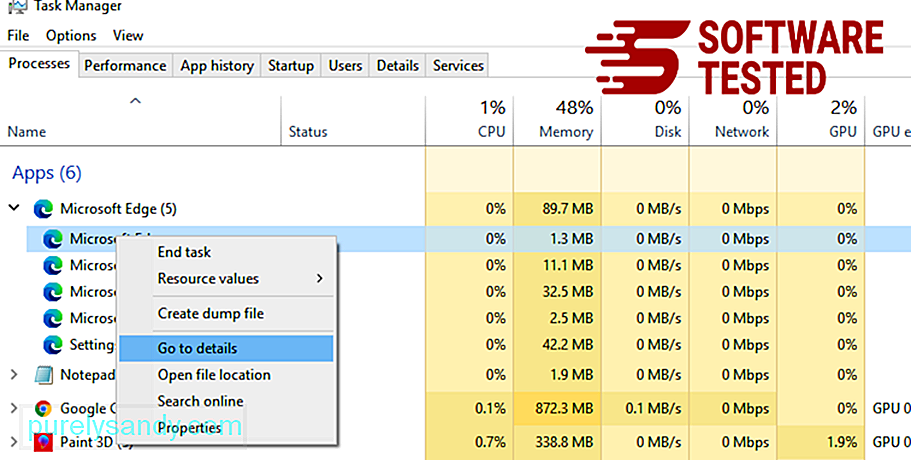
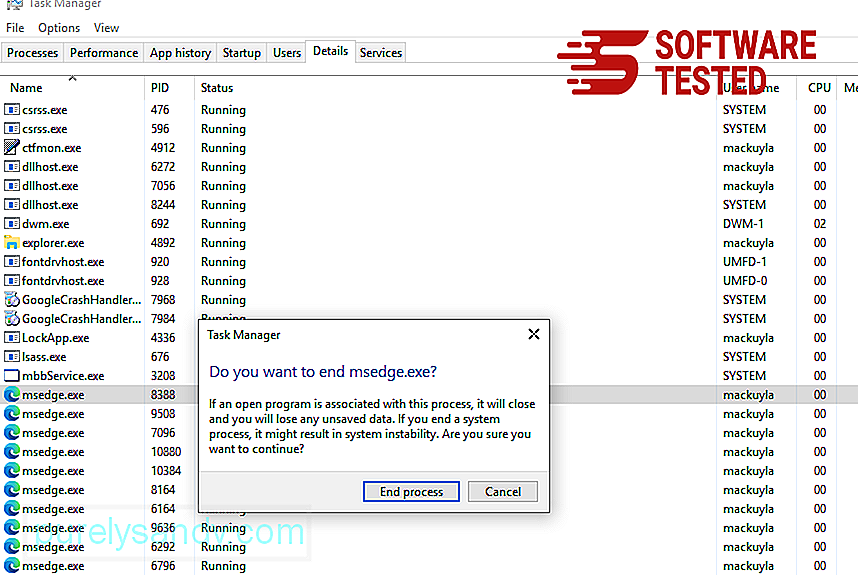
Teine võimalus Microsoft Edge'i lähtestamiseks on käskude kasutamine. See on täiustatud meetod, mis on äärmiselt kasulik, kui teie Microsoft Edge'i rakendus pidevalt kokku kukub või ei avane üldse. Enne selle meetodi kasutamist varundage kindlasti oma olulised andmed.
Selleks toimige järgmiselt.
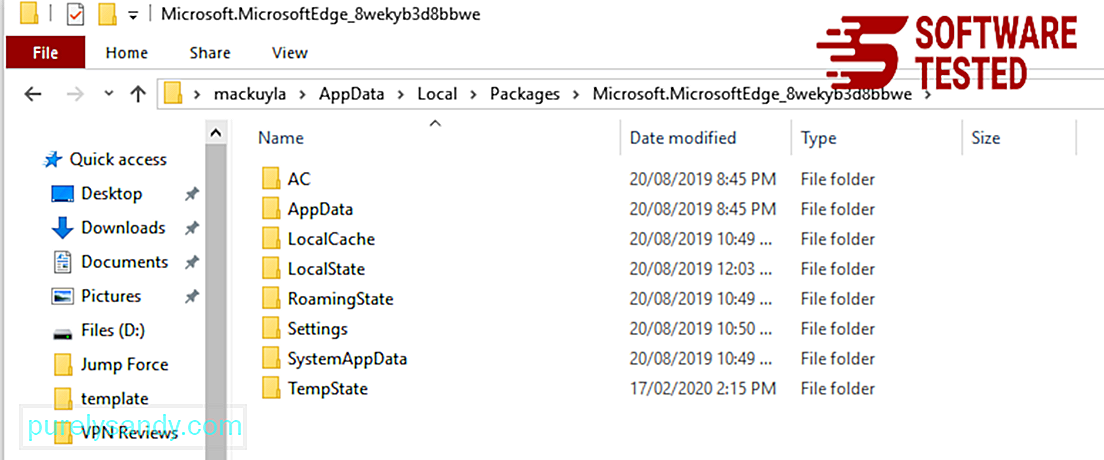
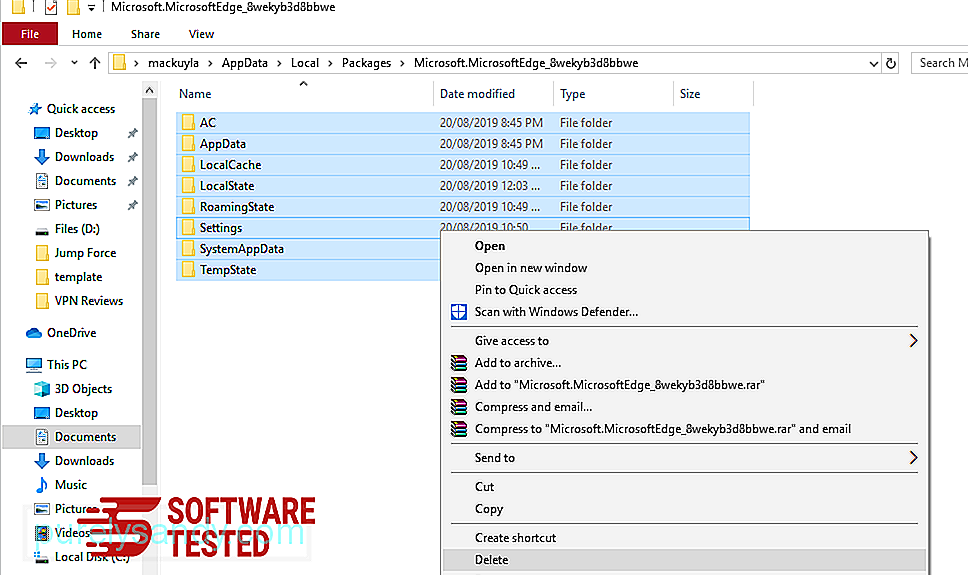
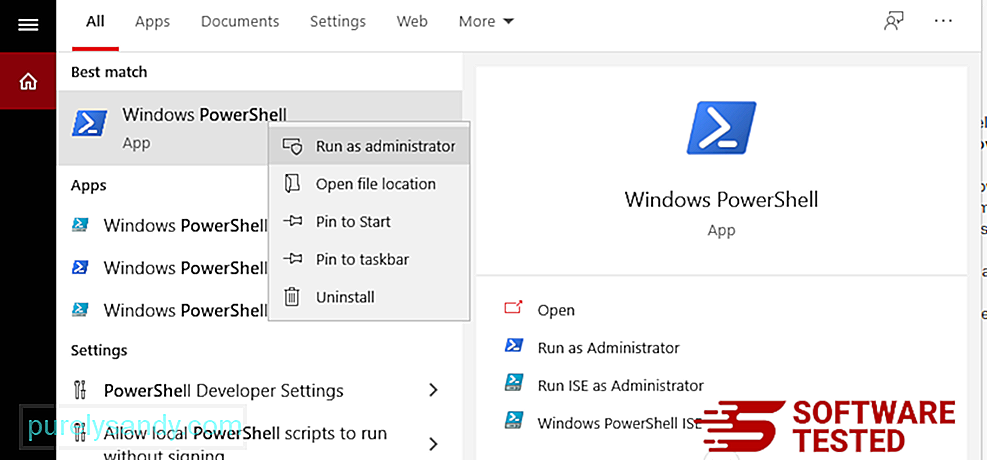
Get-AppXPackage -AllUsers -Nimi Microsoft.MicrosoftEdge | Foreach {Add-AppxPackage -DisableDevelopmentMode -Register $ ($ _. InstallLocation) \ AppXManifest.xml -Verbose} 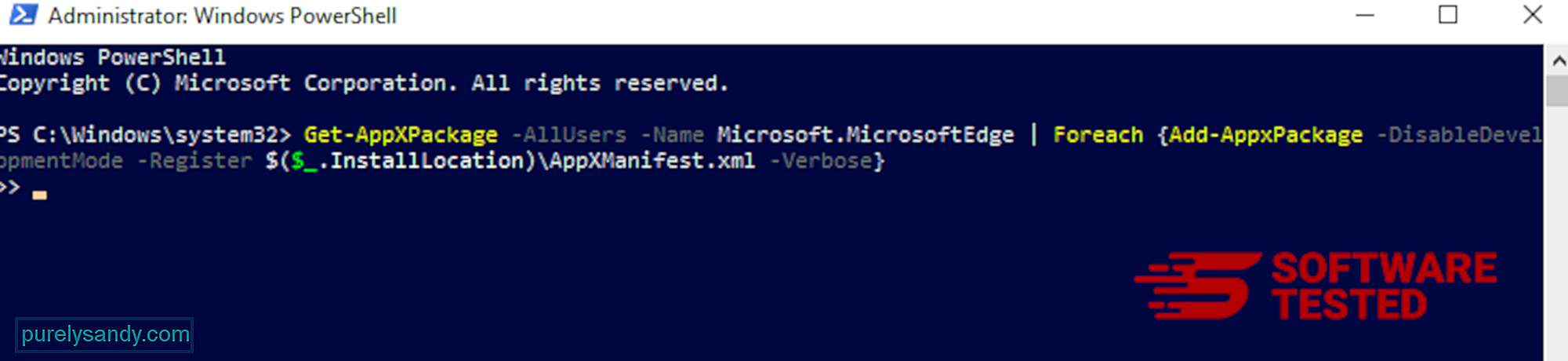
Kuidas SSvagent.exe kustutada Mozilla Firefoxist
Täpselt nagu teised brauserid , üritab pahavara muuta Mozilla Firefoxi seadeid. Kõigi SSvagent.exe jälgede eemaldamiseks peate need muudatused tagasi võtma. SSvagent.exe täielikuks kustutamiseks Firefoxist toimige järgmiselt.
1. Desinstallige ohtlikud või harjumatud laiendused.Kontrollige, kas Firefoxis pole tuttavaid laiendusi, mille installimist te ei mäleta. On suur võimalus, et pahavara installis need laiendused. Selleks käivitage Mozilla Firefox, klõpsake paremas ülanurgas menüüikooni ja valige Lisandmoodulid & gt; Laiendused .
Valige aknas Laiendused SSvagent.exe ja muud kahtlased pistikprogrammid. Klõpsake laienduse kõrval kolme punktiga menüüd ja seejärel valige laienduste kustutamiseks käsk Eemalda . 
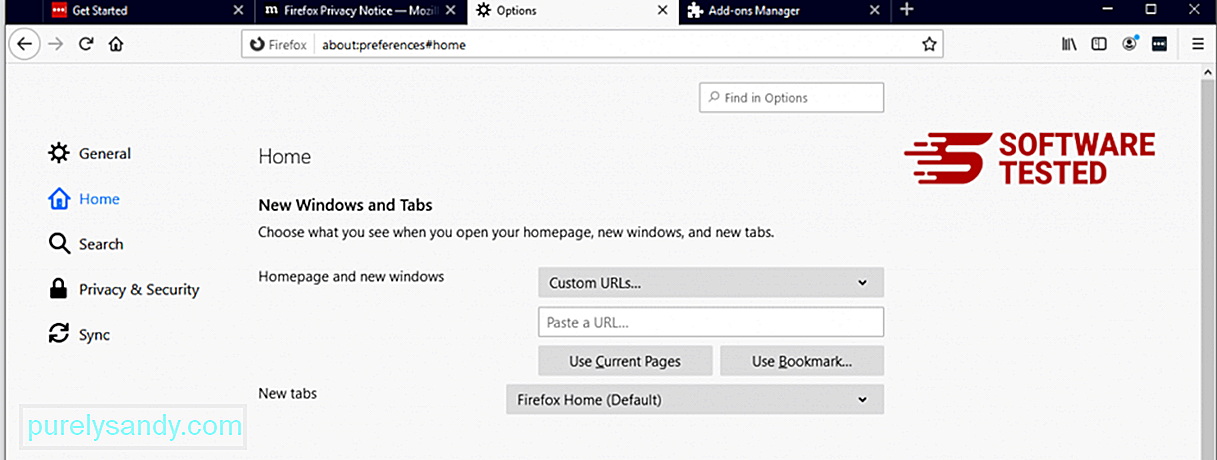
Klõpsake brauseri paremas ülanurgas menüül Firefox ja valige Valikud & gt; Kindral. Kustutage pahatahtlik avaleht ja sisestage eelistatud URL. Või võite klõpsata nupul Taasta , et minna vaikeküljele. Uute seadete salvestamiseks klõpsake OK .
3. Lähtestage Mozilla Firefox. Minge Firefoxi menüüsse, seejärel klõpsake küsimärgil (spikker). Valige Teave tõrkeotsingu kohta. Vajutage nuppu Värskenda Firefoxi , et anda oma brauserile uus algus. 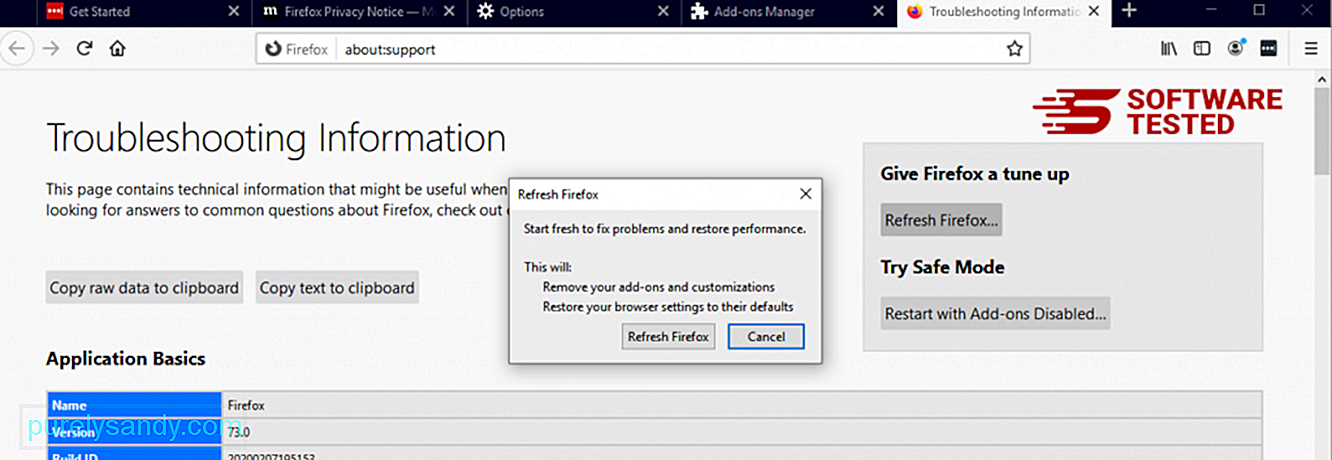
Kui olete ülaltoodud toimingud teinud, on SSvagent.exe teie Mozilla Firefoxi brauserist täielikult kadunud.
Kuidas SSvagent.exe Google Chrome'ist eemaldada
SSvagent.exe täieliku eemaldamiseks arvutist peate tühistama kõik Google Chrome'is tehtud muudatused, desinstallima kahtlased laiendused, pistikprogrammid ja lisandmoodulid, mis lisati ilma teie loata.
SSvagent.exe eemaldamiseks Google Chrome'ist järgige allolevaid juhiseid:
1. Kustutage pahatahtlikud pistikprogrammid. Käivitage rakendus Google Chrome, seejärel klõpsake paremas ülanurgas menüüikoonil. Valige Rohkem tööriistu & gt; Laiendused. Otsige üles SSvagent.exe ja muud pahatahtlikud laiendused. Tõstke esile need laiendused, mille soovite desinstallida, ja klõpsake nende kustutamiseks nupul Eemalda . 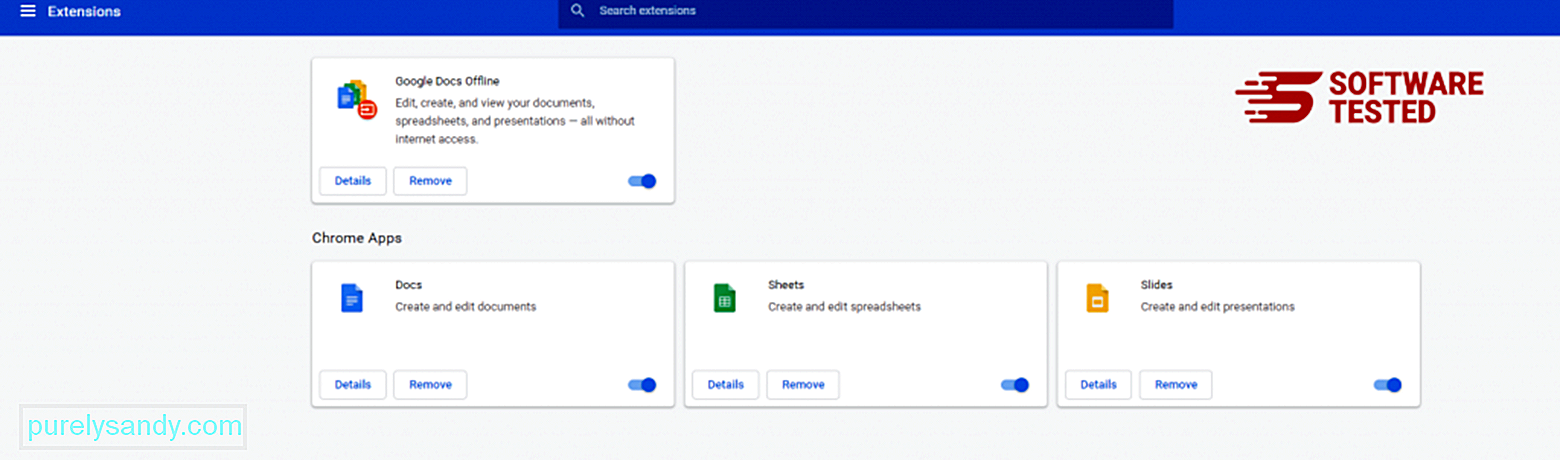
Klõpsake Chrome'i menüüikoonil ja valige Seaded . Klõpsake nuppu Käivitamisel ja märkige ruut Ava konkreetne leht või lehtede komplekt . Võite kas seadistada uue lehe või kasutada oma kodulehena olemasolevaid lehti. 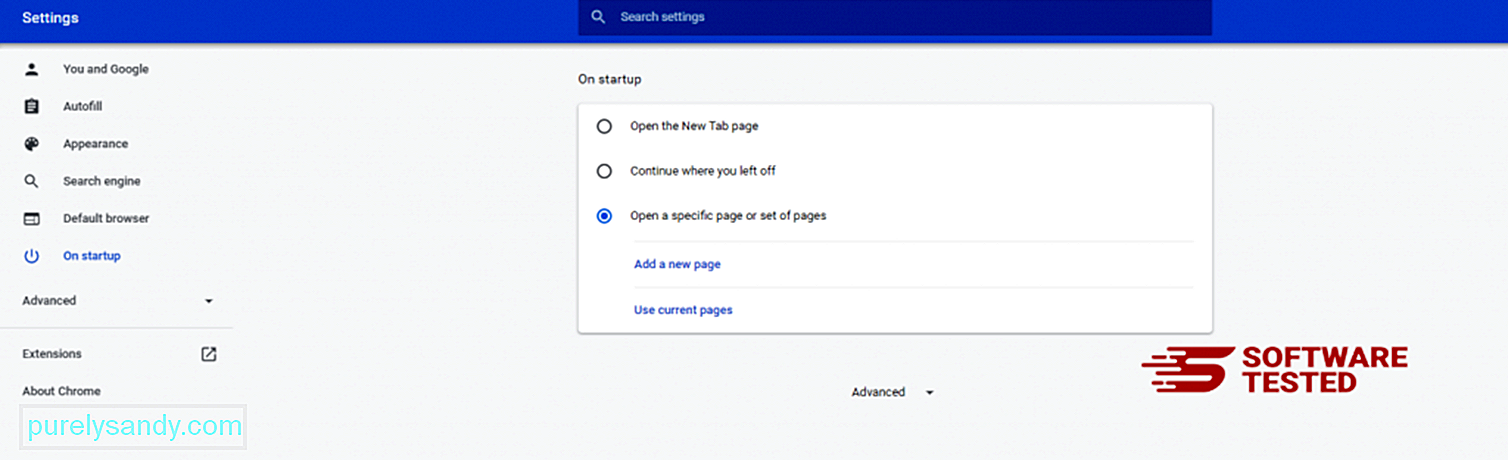
Minge tagasi Google Chrome'i menüüikooni juurde ja valige Seaded & gt; Otsingumootor ja seejärel klõpsake nuppu Halda otsingumootoreid . Näete loendit vaikeotsingumootoritest, mis on Chrome'i jaoks saadaval. Kustutage kõik otsingumootorid, mis teie arvates on kahtlased. Klõpsake otsingumootori kõrval kolme punktiga menüüd ja klõpsake nuppu Eemalda loendist. 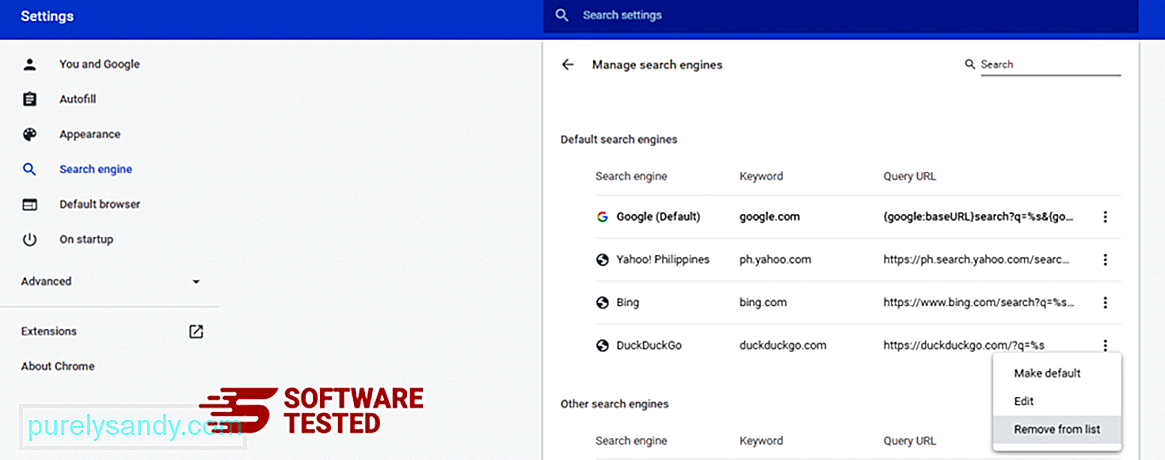
Klõpsake brauseri paremas ülaosas asuval menüüikoonil ja valige Seaded . Kerige lehe allossa ja klõpsake jaotises Lähtesta ja puhastage käsku Taasta seaded nende algsetele vaikeseadetele . Toimingu kinnitamiseks klõpsake nuppu Lähtesta seaded. 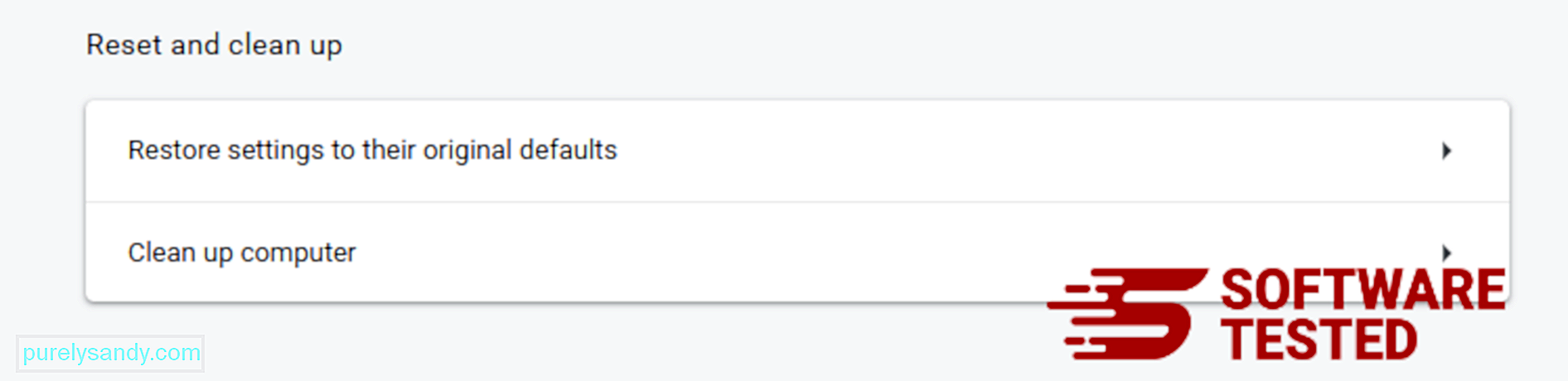
See samm lähtestab teie käivitamislehe, uue vahelehe, otsingumootorid, kinnitatud vahelehed ja laiendused. Kuid teie järjehoidjad, brauseri ajalugu ja salvestatud paroolid salvestatakse.
Kuidas Safarist SSvagent.exe lahti saada
Arvuti brauser on üks pahavara peamisi sihtmärke - seadete muutmine, uute laienduste lisamine ja vaikimisi otsingumootori muutmine. Nii et kui kahtlustate, et teie Safari on nakatunud SSvagent.exe-sse, võite teha järgmised toimingud:
1. Kahtlaste laienduste kustutamine Käivitage Safari veebibrauser ja klõpsake ülanurgas valikul Safari . Klõpsake rippmenüüs valikut Eelistused . 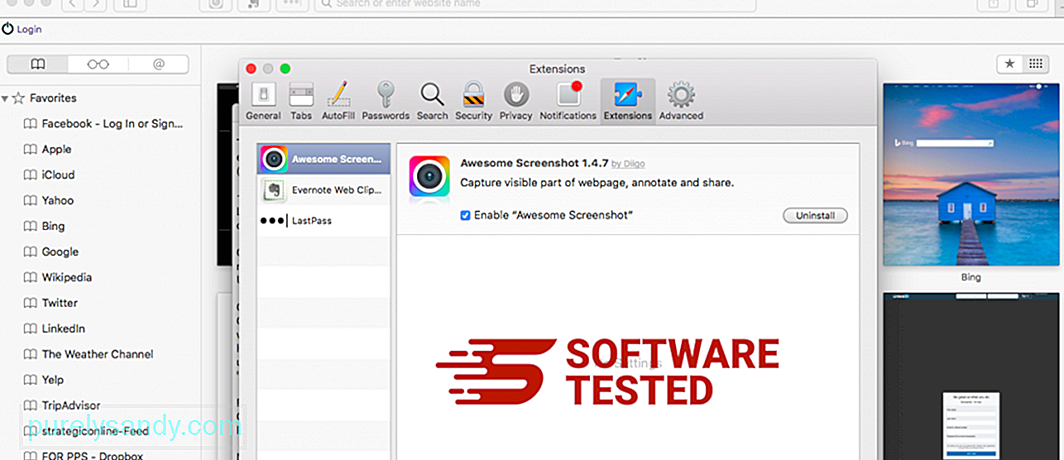
Klõpsake ülaosas vahekaardil Laiendused ja vaadake vasakpoolses menüüs praegu installitud laienduste loendit. Otsige üles SSvagent.exe või muud laiendused, mille installimist ei mäleta. Laienduse eemaldamiseks klõpsake nuppu Desinstalli . Tehke seda kõigi arvatavate pahatahtlike laienduste korral.
2. Ennista muudatused oma avaleheleAvage Safari ja klõpsake nuppu Safari & gt; Eelistused. Klõpsake valikul Üldine . Vaadake välja Koduleht ja vaadake, kas seda on muudetud. Kui SSvagent.exe muutis teie avalehte, kustutage URL ja tippige kasutatav avaleht. Lisage kindlasti enne veebilehe aadressi http: //.
3. Lähtesta Safari61651
Avage Safari rakendus ja klõpsake ekraani vasakus ülanurgas olevas menüüs valikul Safari . Klõpsake nupul Lähtesta Safari. Avaneb dialoogiaken, kus saate valida lähtestatavad elemendid. Seejärel klõpsake toimingu lõpuleviimiseks nuppu Lähtesta .
Youtube video: SSvagent.exe
09, 2025

